注意
云支付订单查询终端已经不再维护,同时文档也不再更新,请使用云支付收银台完成相同的功能。
在云支付上配置服务商、子商户和门店信息
配置服务商
注意
配置子商户
具体操作请参考 配置子商户。一定要保存认证密钥和签名私钥,如下图所示:
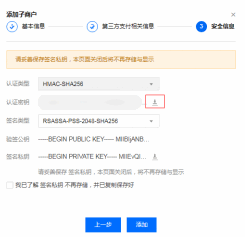
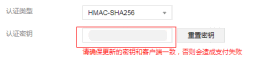
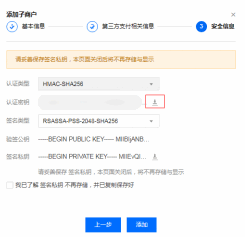
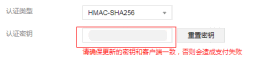
配置门店
配置订单查询终端
查看云支付子商户账户
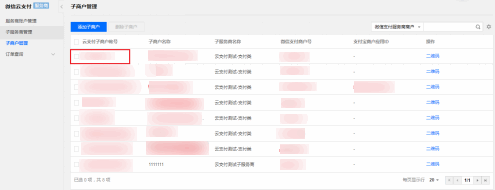
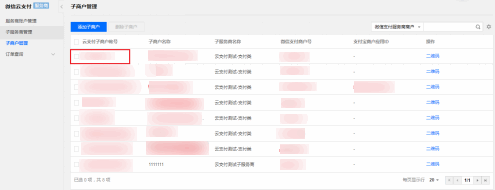
服务商登录订单查询终端(以管理员身份运行)
输入云支付子商户账户并单击生成登录二维码,弹出二维码后,使用服务商管理员微信扫码登录(服务商管理员微信需扫码激活权限)。
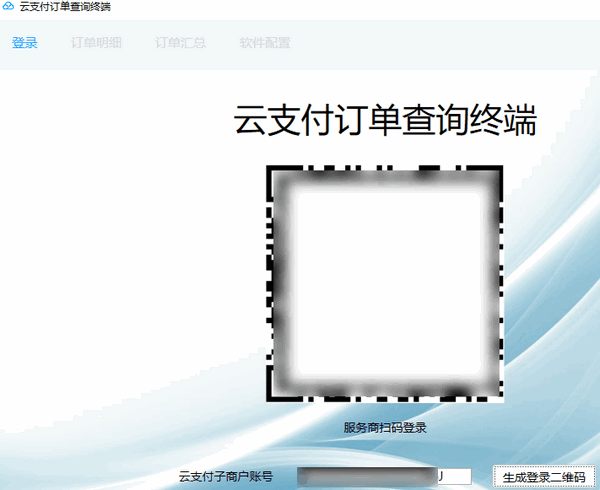
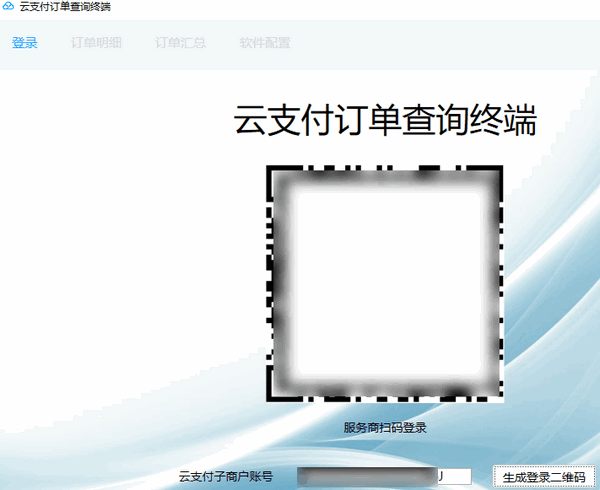
服务商配置订单查询终端
输入云支付子商户的认证密钥(在添加完云支付子商户时得到的),再单击保存配置,成功后自动跳转到登录界面。如需打印订单,可选择启动小票机及单击测试小票机,测试成功后,会打印测试小票。
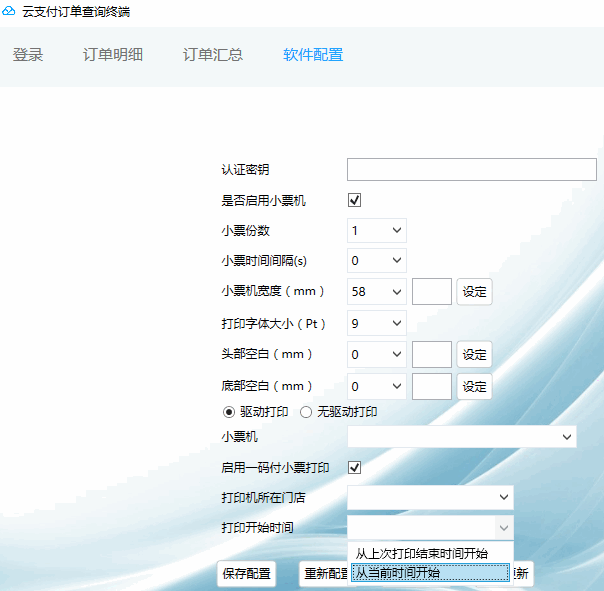
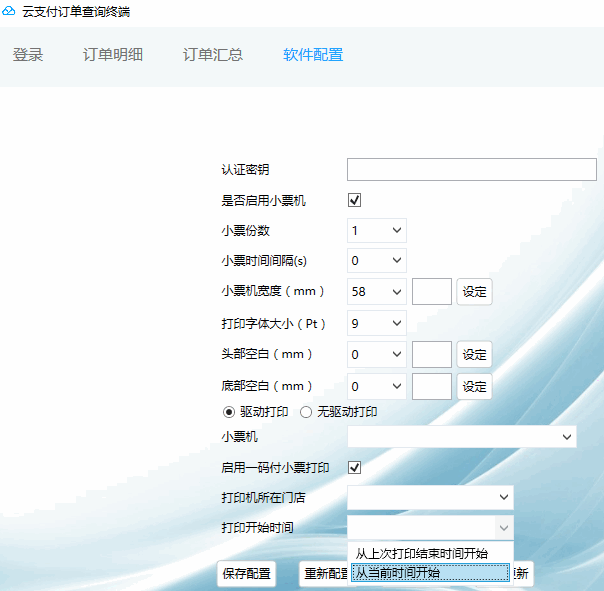
服务商管理员、子商户管理员、店长或店员登录订单查询终端(以管理员身份运行)
使用服务商管理员、子商户管理员、店长或店员微信扫二维码登录,不同角色可以看到不同的订单,服务商和子商户管理员可以看到商户下所有门店的订单,店长只能看到其负责门店的订单,店员只能看到门店内其自己交易的订单。
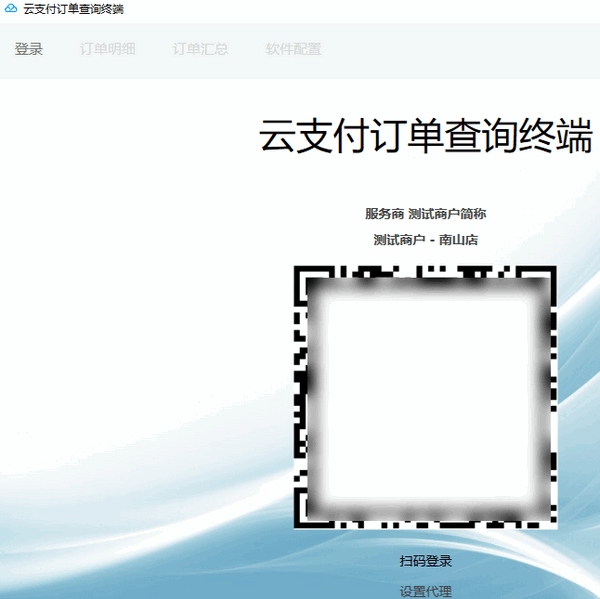
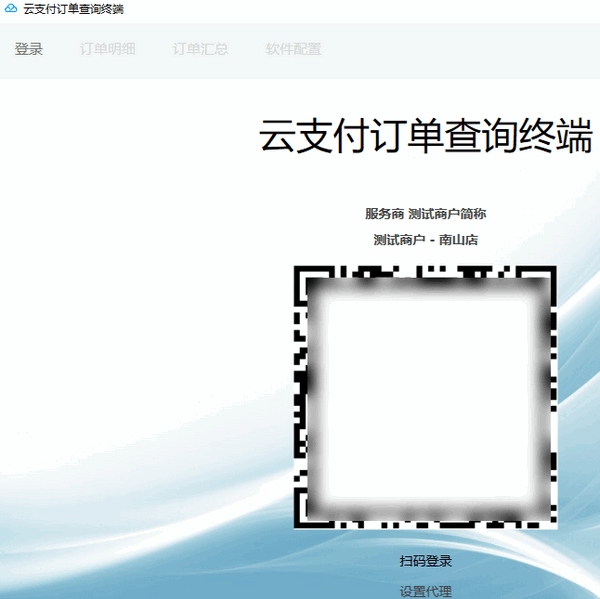
查看订单明细
用户可以根据时间等各种维度的查询订单明细,选中订单后,按快捷键 P 可打印订单,也可单击打印总额只打印总额。软件的订单明细只展示了几个字段,如果想要订单的更多字段,则可以选择导出订单进行查看,导出也可以选择所要导出的字段。
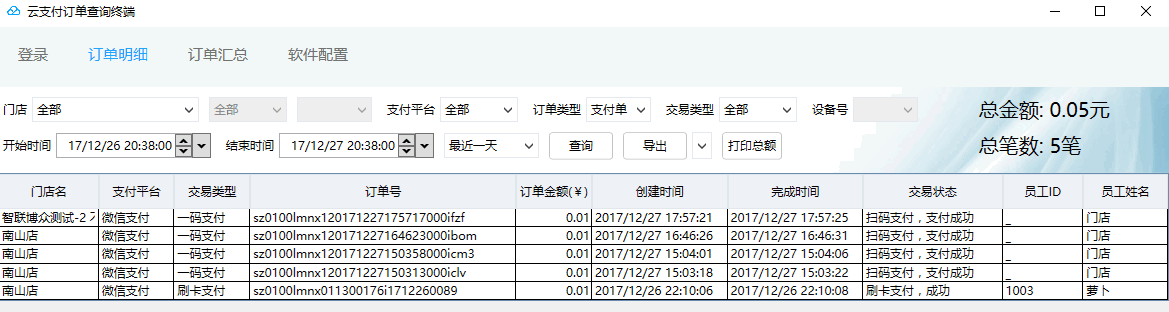
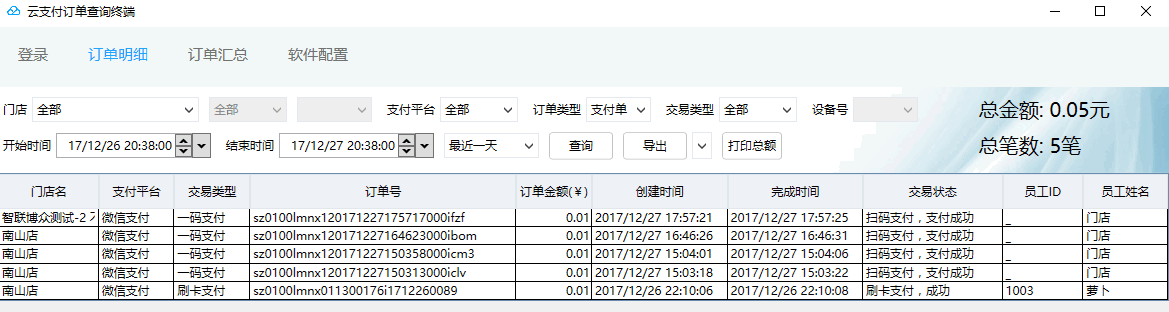
查看订单汇总
用户可以根据时间等维度查询订单汇总,且可根据门店和时间两个维度展示。其中,按时间维度展示可包含部分门店,如下所示:
按门店维度展示
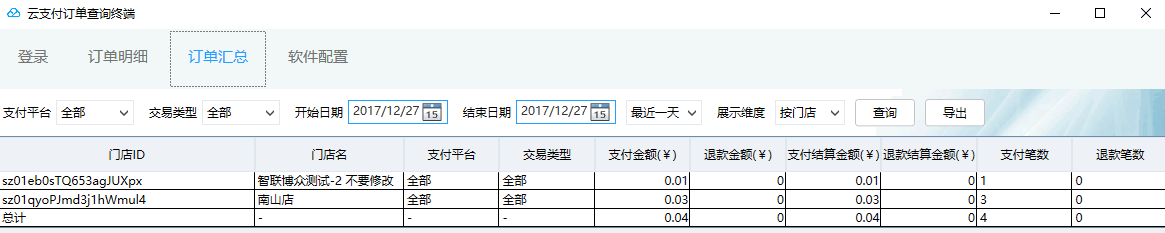
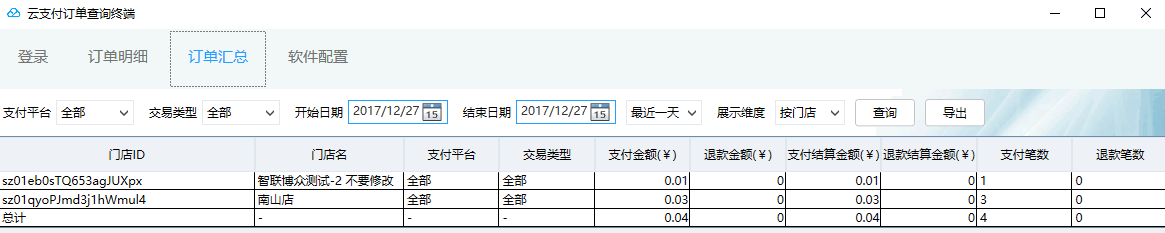
按时间维度展示
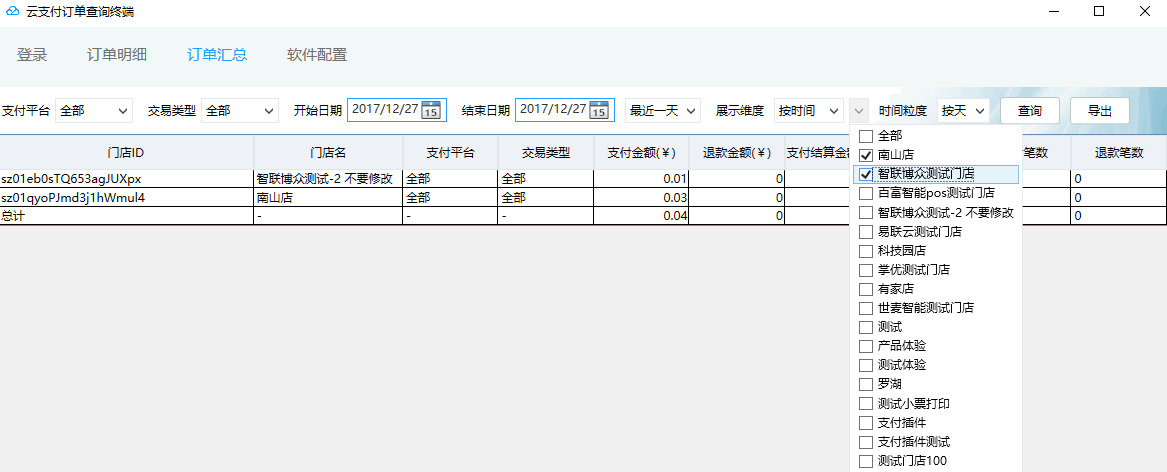
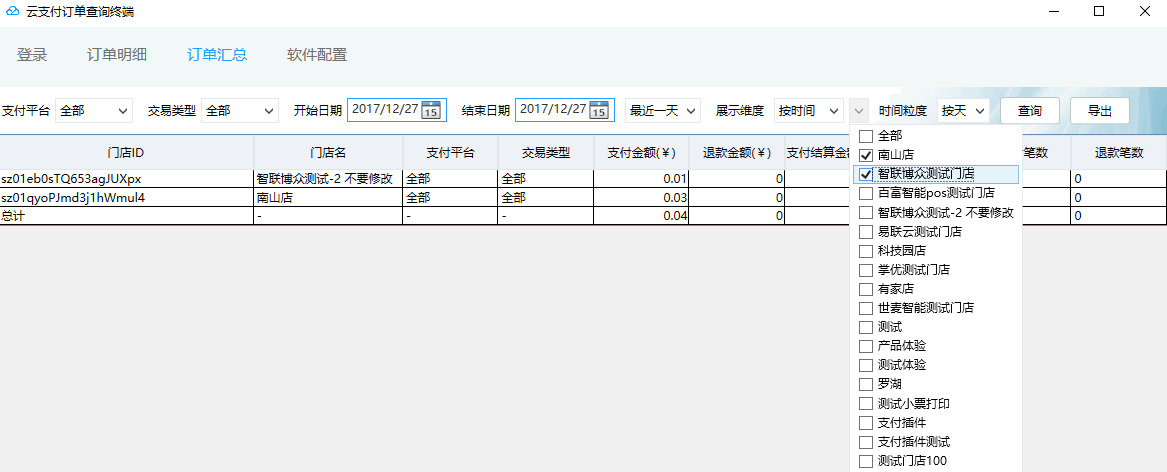
订单汇总以 Excel 格式进行导出,而后可进行查看分析。
代理网络下使用订单查询终端
公司为了安全考虑,员工的电脑都处在局域网环境办公。为了给局域网的电脑访问外网的权限,公司会在局域网和外网之间加一个代理服务器(代理服务器本身可以访问外网),然后局域网的电脑可以通过这个代理服务器访问外网,云支付收银终端也可通过这个代理访问外网,详见 搭建 HTTP 代理。